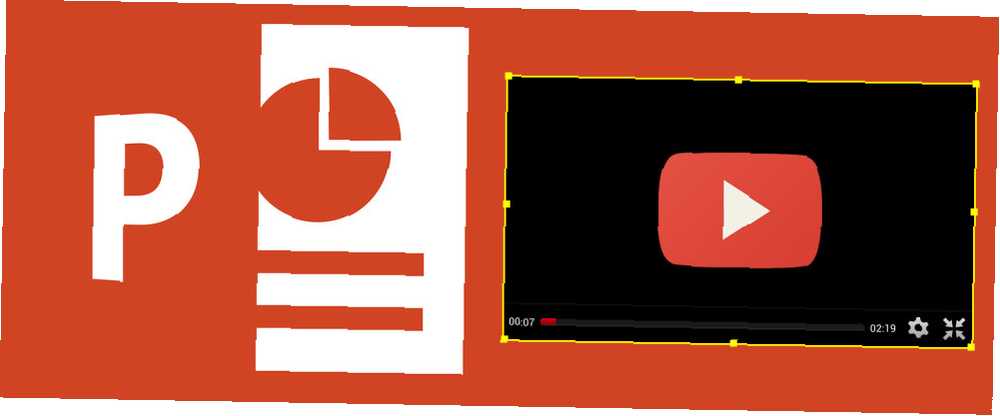
Harry James
23
4253
899
Les présentations typiques sont des affaires ennuyeuses avec du texte et des arrière-plans corporatifs offrant peu d’intérêt. Microsoft le sait. Ils ont même publié leur propre alternative PowerPoint Créer des présentations en nuage avec Microsoft Destroyer Sway de Microsoft Créer des présentations en nuage avec Microsoft Sr Destroyer PowerPoint Microsoft Sway est un nouvel outil permettant de créer des présentations en nuage. Sway offre une expérience de conception rapide et une toile pour vos idées. Les sways sont rapides à créer et faciles à partager. appelé Sway.
Néanmoins, ils ont amélioré les options d'intégration de PowerPoint dans les médias au cours des dernières versions. Avec PowerPoint 2013 / Office 365, la possibilité d'intégrer des médias en ligne a donné au logiciel une vie particulière, vous permettant d'intégrer des vidéos YouTube dans des diapositives PowerPoint..
Pourquoi intégrer les médias dans votre présentation PowerPoint?
Au 21ème siècle, les présentations avoir besoin médias intégrés. Ce serait bien de dire que le temps a passé pour Death by PowerPoint, mais ce n'est pas tout à fait vrai. L’ajout de YouTube et d’autres médias à ses médias pourrait toutefois le décourager..
Au début, il était possible d'ajouter des images à vos présentations. plus tard, des transitions sonores et décalées. Désormais, il est possible d'intégrer des vidéos et des images stockées sur votre ordinateur et en ligne. Plus précisément, les vidéos YouTube, celles de votre Microsoft OneDrive, tout ce qui est stocké sur votre ordinateur ou réseau local et même les codes intégrés d'autres services vidéo en ligne peuvent être intégrés à une diapositive PowerPoint..
En intégrant des contenus multimédia riches à partir du Web, une nouvelle dynamique de présentation est activée. Afficher votre présentation devient une expérience beaucoup plus intéressante. Nos 5 conseils clés pour réviser vos techniques de présentation du jour au lendemain. 5 conseils PowerPoint pour améliorer vos compétences de présentation pendant la nuit 5 conseils pour améliorer vos techniques de présentation de nuit Vous montez sur le podium. Vos mains sont moites, votre cœur bat la chamade et, au moment où vous êtes sur le point d'ouvrir la bouche et de parler, votre esprit se vide. Besoin d'aide pour? déconseille les vidéos, on pourrait considérer que vous passez du temps à trouver la vidéo parfaite à intégrer, plutôt que tout autre clip.
Prise en charge de vidéos YouTube dans PowerPoint
La prise en charge des vidéos YouTube dans PowerPoint n'est pas une nouvelle fonctionnalité. Cependant, il a été réintroduit après la rupture de la fonctionnalité dans PowerPoint 2010. Cela s'est produit suite à une modification du format du code d'intégration du site vidéo (suppression de l'ancien code), entraînant la rupture de la fonctionnalité d'intégration vidéo dans PowerPoint..
Des mises à jour régulières d'Office 2013/365 devraient permettre de maintenir la fonctionnalité, ce qui a été le cas jusqu'à présent..
Actuellement, les vidéos YouTube peuvent être intégrées à la version 2013 de PowerPoint et affichées dans les versions 2010 et 2013..
Intégration de vidéos YouTube dans des présentations
Attirer l'attention de votre auditoire avec une vidéo YouTube apportera une toute nouvelle dimension à votre présentation..
Pour ce faire, préparez votre diapositive avec l’en-tête et tout autre contenu que vous souhaitez inclure, puis Insérer> Vidéo> Vidéo en ligne…> YouTube. Cela vous permettra d'effectuer une recherche sur YouTube et d'intégrer le résultat de recherche préféré obtenu dans votre présentation, en le positionnant sur la diapositive selon les besoins..
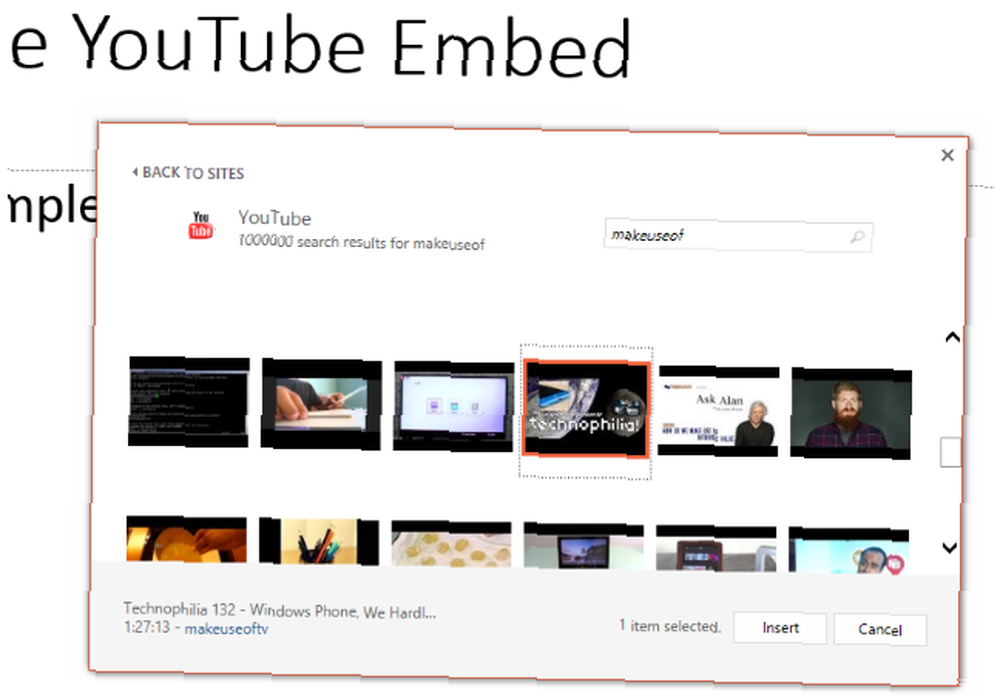
Lorsque la position vous convient, cliquez avec le bouton droit de la souris sur la vidéo et utilisez le bouton Début option permettant de déterminer si le clip doit être lu automatiquement (lors du chargement de la diapositive) ou au clic (lorsque vous cliquez avec la souris). Vous verrez également qu'il existe divers Style options, mais celles-ci ne s'appliquent pas à la vidéo, mais uniquement à l'aperçu.
Lors de la prévisualisation / visualisation de la diapositive, l'ordinateur sur lequel vous la lisez devra être en ligne pour que le clip puisse être lu, sinon, seul un aperçu sera visualisé. Vous devrez également attendre un moment pour que la diapositive se charge correctement avant de cliquer sur Jouer sur la diapositive.
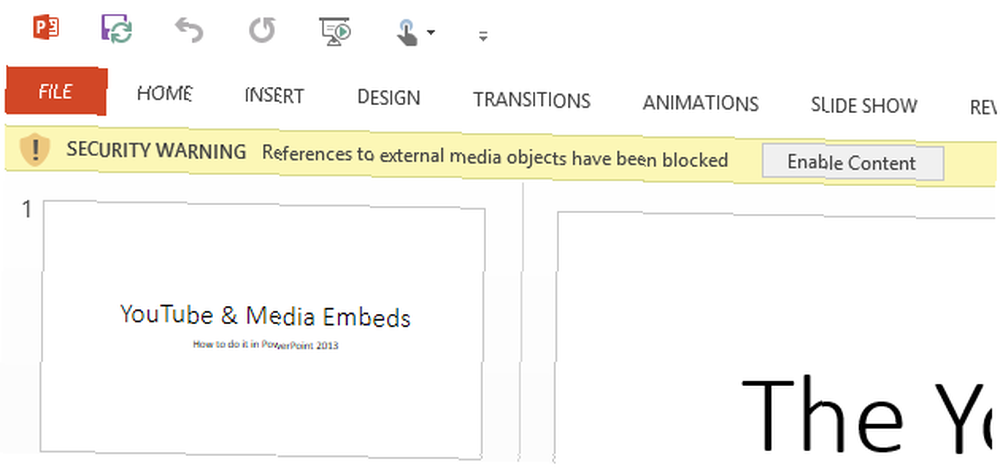
Notez que vous devrez peut-être cliquer sur le bouton Autoriser le contenu bouton de la barre d’avertissement de sécurité, en fonction de vos paramètres pour PowerPoint avant la lecture. Lorsque cela se produit, vous avez la possibilité de transformer le fichier en fichier. Document de confiance.
Autres vidéos
Les fichiers vidéo de votre ordinateur, de votre lecteur réseau local, du NAS ou de OneDrive peuvent être ajoutés à l'aide du même menu (PowerPoint prend en charge les formats AVI, MP4, MOV, MPG, SWF, WMV et ASF), ainsi que les vidéos en ligne provenant d'autres sources. Cependant, PowerPoint ne fonctionne pas très bien avec certains codes intégrés. Par exemple, il n'est pas possible d'incorporer des clips Vimeo dans PowerPoint, même avec l'ancien code d'intégration du service..
Ajout d'images à partir du Web
Il est assez facile d’ajouter une image de votre ordinateur à une présentation PowerPoint (Insérer> Images, ou sélectionnez le bouton approprié sur la diapositive vierge), mais qu'en est-il des images du Web?
Vous pouvez trouver des images en ligne sur Office.com, OneDrive, Bing et même sur Facebook et Flickr si ces comptes sont associés à Office..
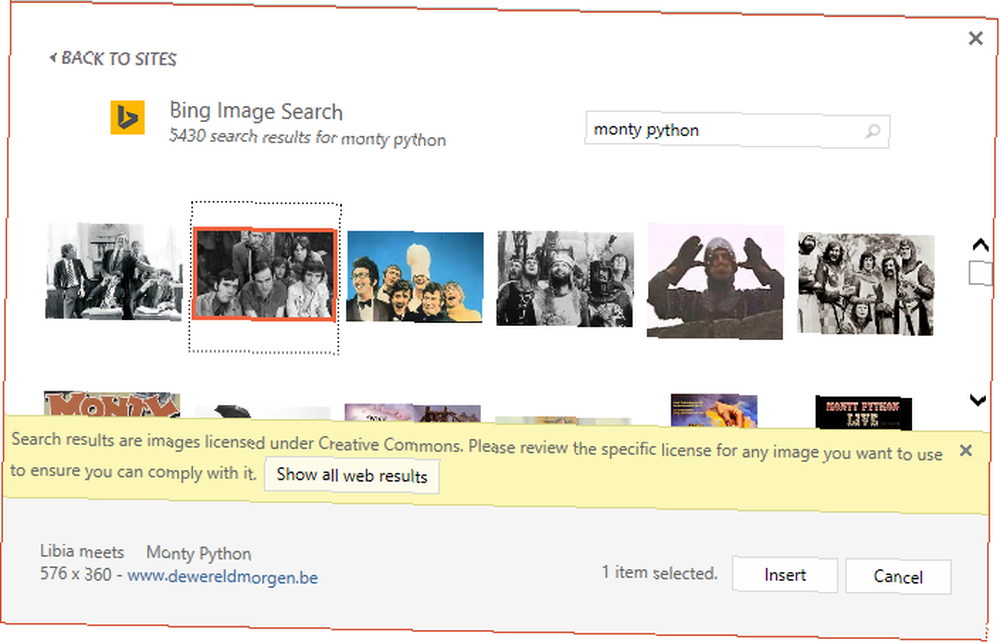
Ouvrir Insérer> Images en ligne et parcourez la méthode choisie, à l’aide des outils de recherche Bing et Office.com Clip Art, si nécessaire. Lorsque l'image est sélectionnée, elle est copiée dans votre présentation où vous pouvez la repositionner et la redimensionner à votre guise..
Captures d'écran et albums photos
Vous êtes probablement au courant de la Insérer des images option; après tout, cela fait depuis quelques années un aspect essentiel de la création de diapositives dans PowerPoint!
Mais connaissez-vous les options Capture d'écran et Album photo du menu Insérer? Le premier vous permet d’insérer toutes les images que vous avez récemment enregistrées avec l’option Imprimer l’écran de Windows, tandis que le second vous permet de créer et d’incorporer un album photo dans un tout nouveau diaporama, c’est-à-dire qu’il ne peut pas être intégré à votre présentation existante. C’est l’une des façons dont vous pouvez utiliser PowerPoint au-delà de la présentation standard. 5 utilisations créatives de présentations PowerPoint que vous n’avez pas encore explorées 5 utilisations créatives de présentations PowerPoint que vous n’avez pas explorées Pourtant, Microsoft PowerPoint peut faire beaucoup plus que des présentations ennuyeuses. C’est l’heure actuelle de PowerPoint 2013 et la recherche d’utilisations créatives et peu communes de PowerPoint se poursuit. Voici cinq. .
Améliorez votre présentation PowerPoint avec le son
Le son est une autre chose qui donne à vos présentations un placage de qualité..
La seule option en ligne actuelle - via Insérer> Audio> Audio en ligne - consiste à insérer un clip audio à partir de Office.com. Pour ce faire, recherchez le son que vous souhaitez inclure, puis sélectionnez-le dans les résultats. Malheureusement, il n'y a aucun moyen de prévisualiser l'audio, mais comme les fichiers ne sont pas très volumineux, cela ne devrait pas poser de problème.
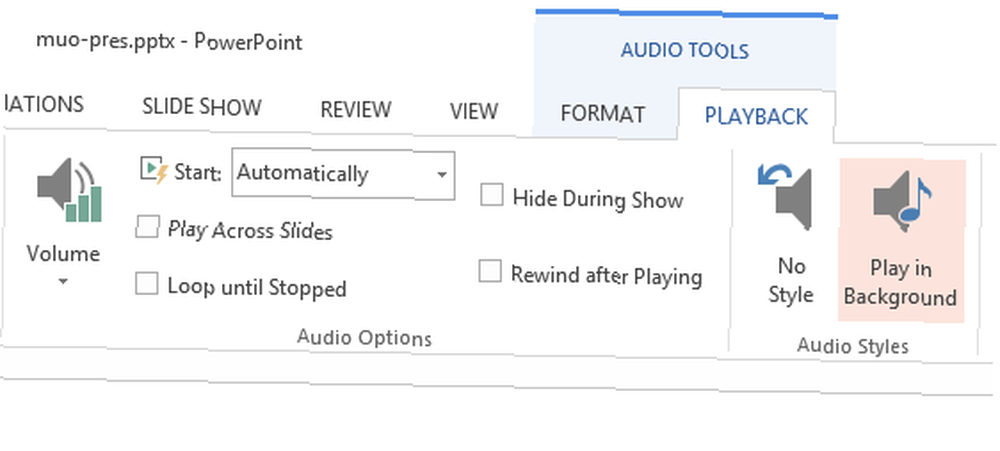
Insérer l'audio local
De même, l’audio stocké localement peut être ajouté aux présentations, comme c’est le cas depuis PowerPoint 97. Cela se fait via Insérer> Audio> Audio sur mon PC. Divers fichiers sonores 5 sources géniales pour des clips audio et des effets sonores libres d'utilisation 5 grandes sources pour des clips audio et des effets sonores libres d'utilisation Quand j'avais 14 ans, j'ai acheté un CD plein d'effets sonores. J'ai payé beaucoup d'argent pour cela aussi. Le CD contient environ 20 à 30 effets sonores de tout, du bébé qui pleure au… MP3, en passant par le format WAV, mais il doit être aussi petit que possible pour obtenir les meilleurs résultats, de manière à éviter que la lecture ne nuise à votre présentation. Vous pouvez également utiliser le Enregistrement audio possibilité de créer une narration audio pour la présentation dans PowerPoint.
Quelle que soit l'option audio choisie, vous pouvez lire de l'audio sur plusieurs diapositives avec une seule intégration. Après avoir ajouté le support, recherchez le contenu contextuel. Outils audio onglets et sélectionnez Lecture. Ici, en plus des outils pour couper et ajouter des fondus en entrée et en sortie, vous trouverez la Jouer en arrière-plan option. Cliquez dessus et activez le Commencer automatiquement réglage. Notez que l’audio chevauchera avec d’autres clips que vous incluez, utilisez donc cette fonctionnalité avec précaution..
Enrichissez vos présentations avec des fichiers multimédia
Pratiquement tous les médias (même les pages Web) peuvent être intégrés à une présentation PowerPoint, ce qui vous permet de transmettre des idées et des concepts de façon de plus en plus intéressante. Assurez-vous simplement d’honorer la loi sur le droit d’auteur. Confus au sujet de la loi sur le droit d’auteur? Ces ressources en ligne peuvent-elles aider à confondre le droit d'auteur? Ces ressources en ligne peuvent aider C'est un sujet déroutant, certes, mais il est important que vous réfléchissiez à la question. Si vous êtes impliqué dans un travail créatif, ces ressources vous aideront à le faire. lorsque vous utilisez des images et d’autres supports pour vos présentations.
Pensez-vous qu'il y a quelque chose que nous avons manqué ici? Avez-vous rencontré des problèmes d'intégration de médias dans PowerPoint 2013 ou Office 365? Laissez nous savoir!











